为什么win10越更新越卡 win10更新后严重卡顿如何修复
更新时间:2022-05-24 14:19:22作者:huige
当电脑有更新推送的时候,许多人都会在第一时间选择更新,不过有win10系统用户发现,电脑越更新越卡,许多人不知道是怎么回事,可能是更新的补丁有问题等引起,针对这个问题,今天小编就给大家分享一下win10更新后严重卡顿的详细修复方法吧。
推荐:windows10 64位免费下载
具体方法如下:
1、打开此电脑。
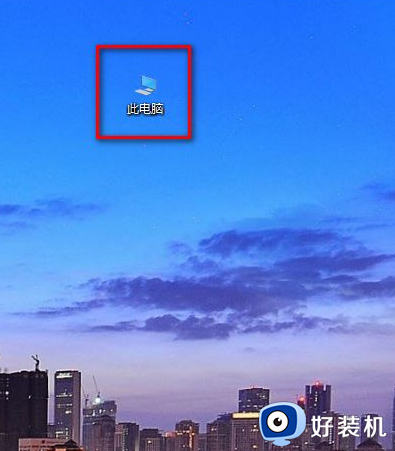
2、对系统盘(默认为C盘)右键,选属性。
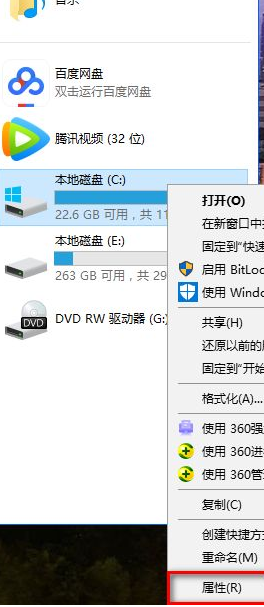
3、点磁盘清理。
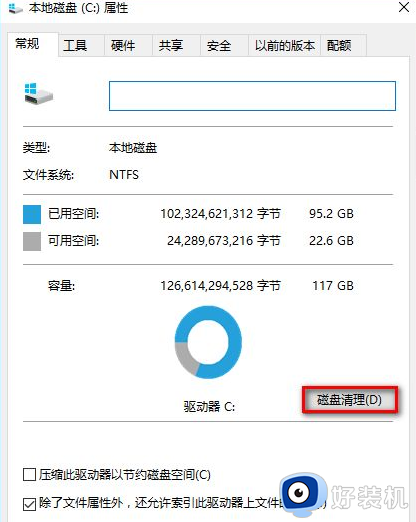
4、点清理系统文件。
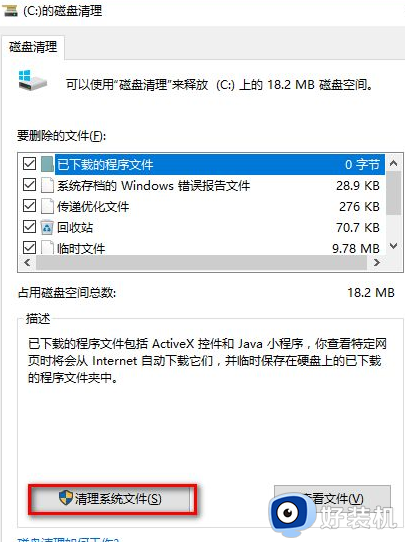
5、在要删除的文件中全选、点确定。
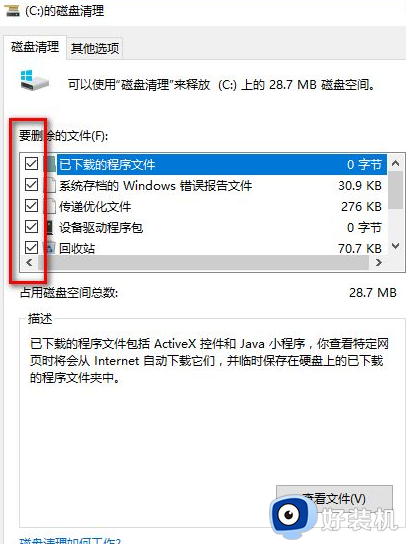
6、正在清理。
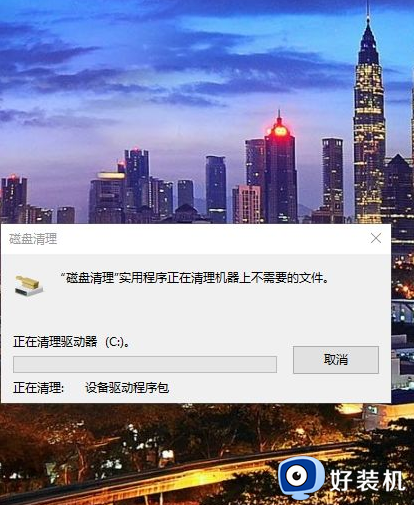
之后可以关闭windows自动更新
步骤:
1、windows键+R 打开运行对话框。
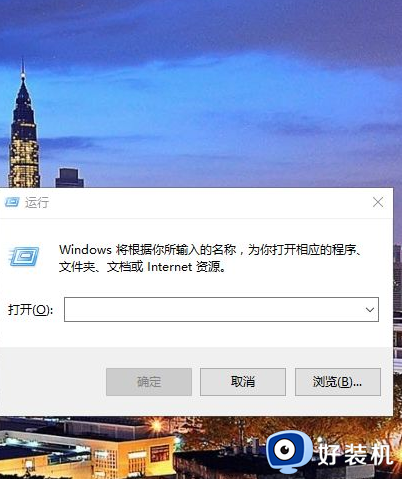
2、在运行处输入 “services.msc” 点击确定。打开windows本地服务。
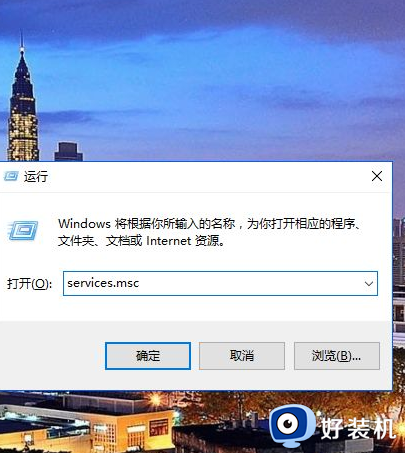
3.在弹出来的服务中,找到“Windows Update”。
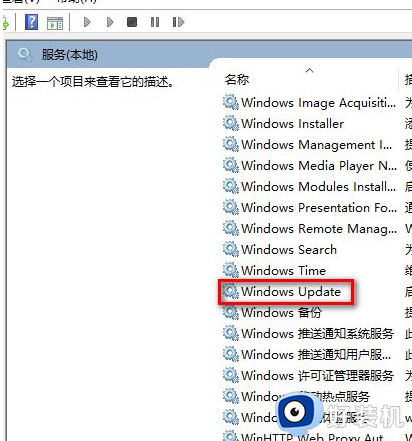
4、对“Windows Update”服务右键点属性,启动方式改为禁用,点确定。
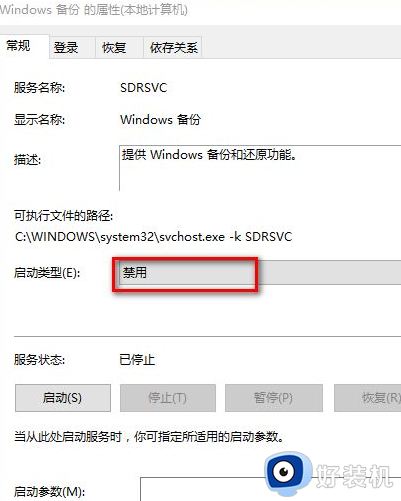
上述给大家讲解的便是win10越更新越卡的详细解决方法,有遇到一样情况的话,可以学习上面的方法来进行解决吧。
为什么win10越更新越卡 win10更新后严重卡顿如何修复相关教程
- win10系统越更新越慢什么原因 win10系统越更新越慢的多种解决方法
- win10卡顿严重的解决方法 win10系统卡顿如何修复
- win1022h2卡顿该如何处理 win10更新22h2后出现卡顿的修复方法
- win10更新后卡顿严重完美解决 win10如何解决更新系统后变卡
- win10为什么卡顿严重 win10卡顿严重解决方法有哪些
- win10更新很卡反应很慢该如何处理 完美解决win10更新后卡顿的两种方法
- win10任务栏卡顿严重的解决方法 win10任务栏卡顿怎么办
- win10更新游戏卡顿非常严重怎么办 win10更新后游戏卡顿的解决方法
- Win10玩战地5卡顿卡屏怎么回事 win10系统玩战地5卡顿严重如何解决
- win10卡在登录界面了怎么办 win10卡在登录界面的解决方法
- win10拼音打字没有预选框怎么办 win10微软拼音打字没有选字框修复方法
- win10你的电脑不能投影到其他屏幕怎么回事 win10电脑提示你的电脑不能投影到其他屏幕如何处理
- win10任务栏没反应怎么办 win10任务栏无响应如何修复
- win10频繁断网重启才能连上怎么回事?win10老是断网需重启如何解决
- win10批量卸载字体的步骤 win10如何批量卸载字体
- win10配置在哪里看 win10配置怎么看
win10教程推荐
- 1 win10亮度调节失效怎么办 win10亮度调节没有反应处理方法
- 2 win10屏幕分辨率被锁定了怎么解除 win10电脑屏幕分辨率被锁定解决方法
- 3 win10怎么看电脑配置和型号 电脑windows10在哪里看配置
- 4 win10内存16g可用8g怎么办 win10内存16g显示只有8g可用完美解决方法
- 5 win10的ipv4怎么设置地址 win10如何设置ipv4地址
- 6 苹果电脑双系统win10启动不了怎么办 苹果双系统进不去win10系统处理方法
- 7 win10更换系统盘如何设置 win10电脑怎么更换系统盘
- 8 win10输入法没了语言栏也消失了怎么回事 win10输入法语言栏不见了如何解决
- 9 win10资源管理器卡死无响应怎么办 win10资源管理器未响应死机处理方法
- 10 win10没有自带游戏怎么办 win10系统自带游戏隐藏了的解决办法
